
iPhoneの音声入力機能とは?使い方や使用する上でのメリット・デメリットなどを解説
業界トップの正確率で作業効率爆上げ!
テクノロジーの進化に伴い、使用する人が増えてきている音声入力機能。その精度は年々向上しており、普段の生活や仕事などに活かせる機会が増えてきました。
今回は、音声入力の中でもiPhoneの音声入力機能に焦点を当て、使い方や使用上のコツ・注意事項などについてくわしく解説します。また、使用する上で覚えておきたいメリットやデメリットなどもあわせてご紹介しますので、ぜひ参考にしてください。
※本記事は記事掲載時点での情報に基づいて執筆しております。そのため、製品に関する内容についてはバージョンアップなどにより現行のものと異なる可能性がございます。
iPhoneの音声入力機能とは?
テクノロジーの進化は、私たちがデバイスと対話する方法を根本から変えつつあります。かつて、音声入力はタイピングの単なる「代替手段」と見なされていましたが、2025年現在、その位置づけは大きく変わりました。iPhoneにおける音声入力は、もはや補助的な機能ではなく、人工知能(AI)によって駆動される主要なインターフェースへと進化を遂げています。
旧来のiOS 16時代の音声入力が抱えていた制約(例えば、認識精度のばらつきやオフラインでの利用制限など)と、iOS 18以降、特に「Apple Intelligence」の登場によってもたらされた飛躍的な進化を対比させます 。
今日のiPhoneユーザーにとって、音声関連機能を習得することは、もはや目新しさを求める行為ではなく、生産性を飛躍的に向上させるための必須スキルです。その背景には、認識精度の劇的な向上、文脈理解能力の獲得、そしてプライバシーを保護するオンデバイス処理技術の確立があります。この記事では、iPhoneの音声入力がなぜこれほどまでに強力なツールとなったのか、その技術的活用術解き明かしていきます。
iPhoneの音声入力の使い方
iPhoneの音声入力を使う上でまず覚えておきたいことが、一部の言語または国・地域では音声入力を使用できない点です。くわしくはAppleの公式サイト内にある「iOSとiPadOS 26で利用できる機能」というページに記載がありますので、確認しておくといいでしょう。
なお、デフォルトで音声入力機能はオンになっているため、特に設定を変更していない場合はそのまま音声入力機能を使用できます。
iPhoneの音声入力機能の使い方は、大きく分けて2種類あります。ここからは、それぞれの使い方について具体的に解説していきますので、ぜひ参考にしてください。
最新iOSでのセットアップガイド
まず、音声入力機能が有効になっているかを確認します。ほとんどの場合、デフォルトでオンになっていますが、何らかの理由で無効になっている場合は、以下の手順で設定を見直してください。
「設定」アプリを開きます。
「一般」をタップします。
「キーボード」を選択します。
「音声入力を有効にする」のトグルがオン(緑色)になっていることを確認します。もしオフになっている場合は、タップして有効にします 。
各アプリで音声認識を利用する場合
音声入力機能は、メールやLINEなどのアプリ上で簡単に使用可能です。主な使い方は、下記の通り。
テキストを挿入したい場所に挿入ポイントを置く
マイクアイコンが表示されていることを確認し、アイコンをタップする
任意のメッセージを発話する
なお、「ハッピーな絵文字」などの名称をいうことで絵文字の挿入も可能です。
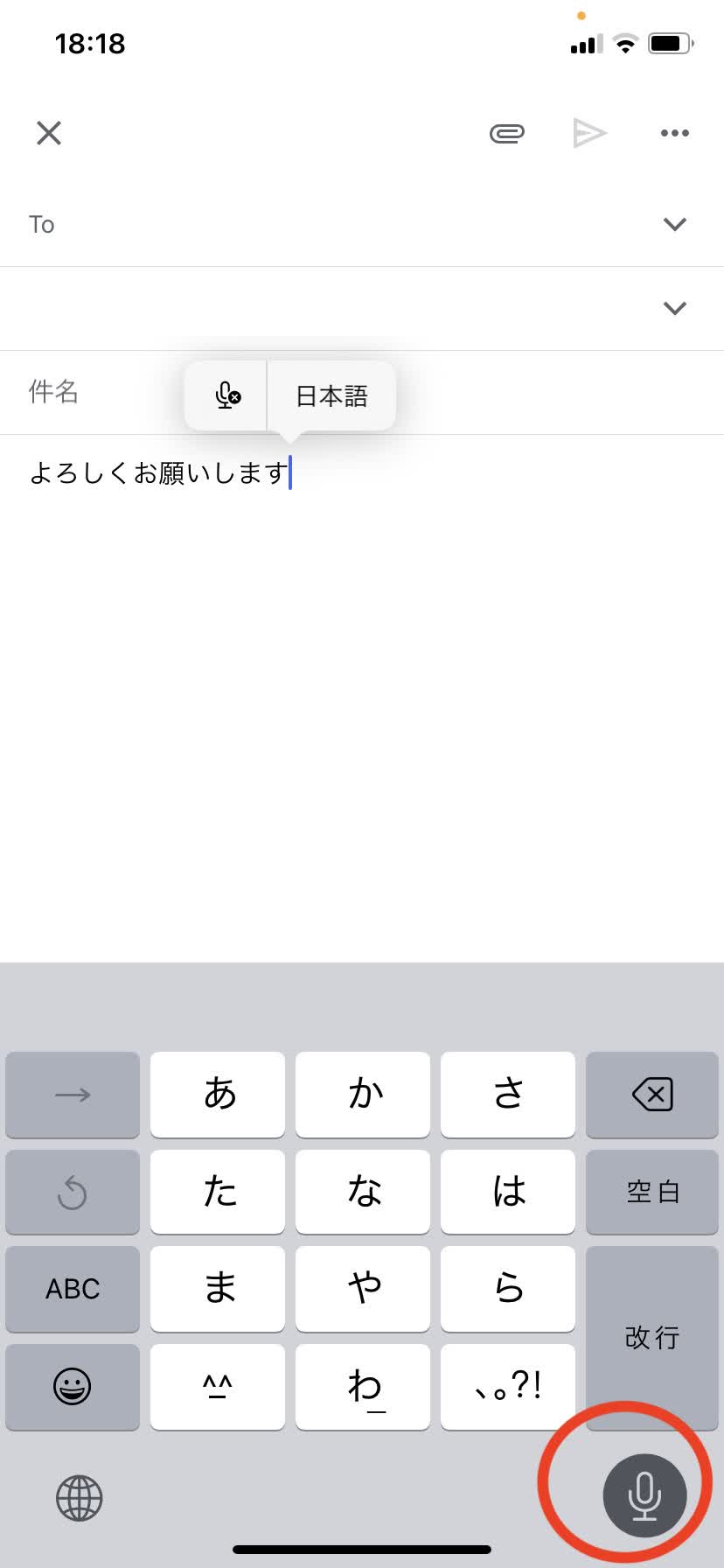
Siriの画面で音声入力する場合
音声入力は、「Siri」の画面上で指示することでも使用できます。Siriを呼び出した上で、例えば「○○さんにLINEしたい」などというと、上部にLINEのメッセージ入力画面が開きます。「どんなメッセージを送りますか?」と表示されるので、任意のメッセージを発話しましょう。
表示されたメッセージを確認し、「送信して」などというとそのまま送信されます。
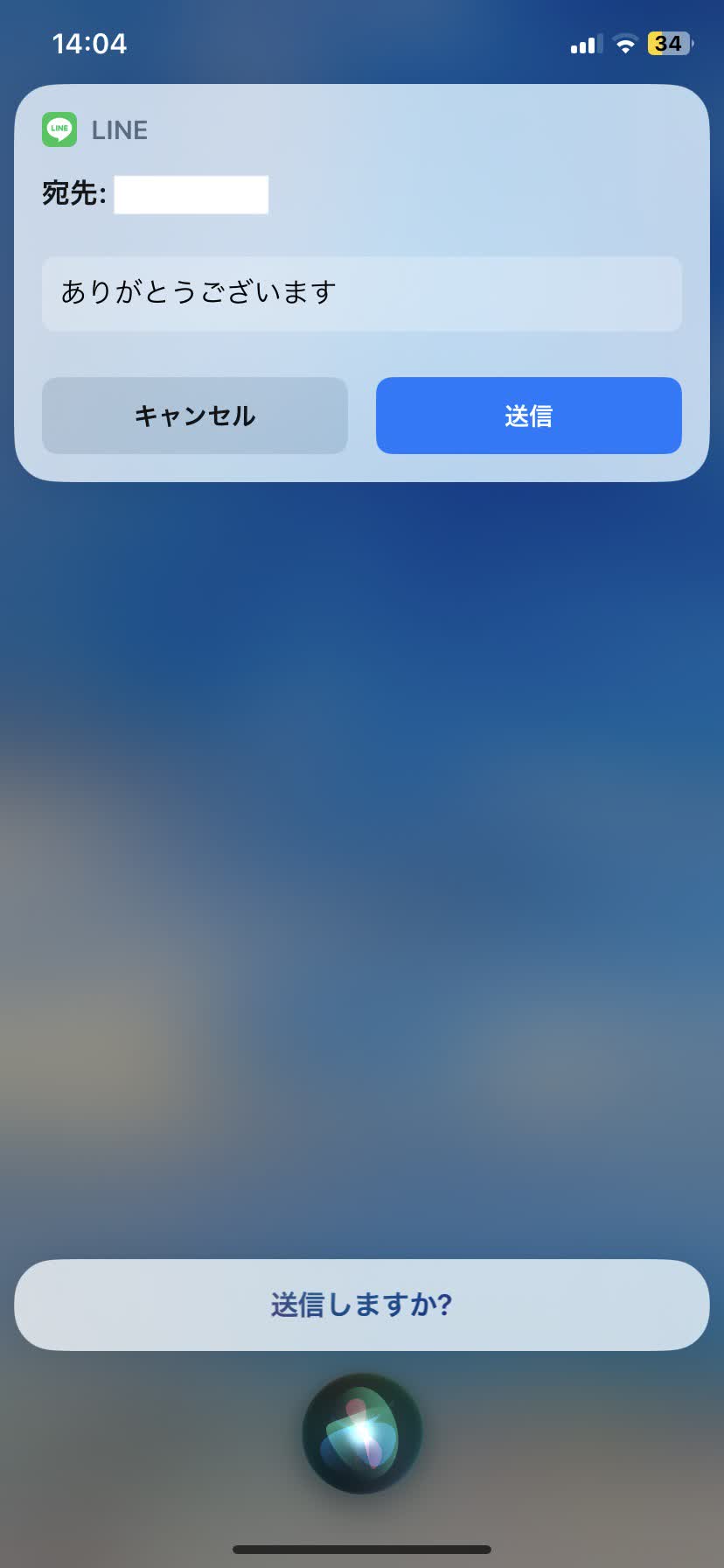
iPhoneの音声入力を効率的に使うためのコツ
iPhoneの音声入力機能は、いくつかのコツを知っておくことでさらに効率良く使えるようになります。
句読点や記号・改行など音声入力のコマンドを活用
例えば、句読点や記号・改行などは名称を発話することで文字として入力できる仕様になっており、知っているだけでスムーズに入力できるようになるでしょう。句読点や記号などに関する音声入力のコマンドには、下記のようなものがあります。
「。」(句点):まる
「、」(読点):てん
「?」:クエスチョンマーク
「!」:ビックリマーク
「/」:スラッシュ
「」(スペース):タブキー
改行:かいぎょう
近年のiOSで搭載された「自動句読点」機能は、音声入力の利便性を大きく向上させました。この機能を有効にすると、会話の自然な間や抑揚をiPhoneが認識し、自動的に「。」(句点)や「、」(読点)を挿入してくれます。これにより、後から手動で句読点を打ち直す手間が大幅に削減され、よりスムーズな文章作成が可能になります 。この設定も、「設定」→「一般」→「キーボード」の画面でオンにすることができます。
参考元:iPhone(iOS18)とWindows11用。音声とキーボードによる文字入力のちょっとしたテクニック
はっきりと話すこと
また、音声入力の精度を上げたい場合はいつも話しているスピードより少しゆっくりめに発声したり、はっきりと発話したりすることも大切です。これらのコツを覚えておき、より効率的に音声入力を使えるようにしましょう。
絵文字入力コマンド
音声入力では、絵文字の名前を発話することで、対応する絵文字を挿入できます。これはメッセージに感情やニュアンスを加えたい時に非常に便利です。
例:
「スマイリーのえもじ」と話すと、😊が入力されます。
「ハートのめのえもじ」と話すと、😍が入力されます。
「おめでとうのえもじ」と話すと、🎉が入力されます。
iPhoneの音声入力を利用する際の注意事項
iPhoneの音声入力は便利で簡単に使える機能ですが、使用上の注意点がまったくないというわけではありません。ここからは、iPhoneの音声入力を利用する際の注意事項を紹介しますので、トラブルを避けるためにも確認しておきましょう。
モバイルデータ通信料がかかる可能性がある
音声入力を使用すると、場合によってはモバイルデータ通信料がかかる可能性があります。例えばSiriを声で操作する場合、音声がクラウドに送信されて分析や処理が行われるため、何らかのインターネット回線を使う形となるのです。
Siriが使用するデータ通信料は、短い質問に対してはそれほど多くないようですが、念のためWi-Fiに接続した状態で使うほうが安心でしょう。
複数人での入力や騒がしい場所での使用には向いていない
iPhoneの音声入力の精度は上がってきてはいるものの、会議などで複数人が発言するシーンには向いていません。
音声を正確に文字化できなくなるほか、誰が発言しているのかがわからなくなるといった注意点があるので、あくまでもひとりの音声を拾うための機能として使用したほうがいいでしょう。
また、騒がしい場所でも文字認識の精度が落ちるので、公共の場や喧騒が気になる場所などでは使いにくい点にも注意が必要です。
すぐ隣で大きな声で話している人などがいる場合は声を拾ってしまう可能性があるので、効率良く使用するためにも、できるだけ静かな場所を選ぶようにしましょう。
iPhoneの音声入力を使用する上でのメリットとデメリット
ここからは、iPhoneの音声入力を使用する上でのメリットとデメリットについて解説していきます。
音声入力にはさまざまなメリットがある一方、使えるシーンが限られるなどといったデメリットもいくつかあります。
正しい場面で効率的に使うためにも、良し悪しを理解しておきましょう。
iPhoneの音声入力を使用する上でのメリット
iPhoneの音声入力を使用する上でのメリットとしては、下記のようなものが挙げられます。
タイプするよりも速い
手を使わずに入力できる
障がいのある人でも利用できる
まず、使い方に慣れてしまえば、タイプするよりも速く文字を入力できる点は大きなメリットだといえるでしょう。日常生活でのメッセージのやり取りはもちろん、仕事や学業で文章をたくさん作成するシーンなどにおいても重宝する機能です。
また、手を使わずに入力できるため、ほかの作業をしながら文章を作成できるのも嬉しいポイント。手に負担がかからないため腱鞘炎等の心配もなく、体に優しい方法だといえます。
さらに、体に何らかの障がいがある人でも利用できる可能性があるという点でも、ハンズフリーの文字入力は魅力的な機能でしょう。
iPhoneの音声入力を使用する上でのデメリット
手を使わず素早い入力を可能にするiPhoneの音声入力ですが、デメリットがまったくないわけではありません。例えば、下記のようなことが音声入力のデメリットとして挙げられます。
公共の場では使用しにくい
間違って入力されることがある
音声入力を使うとなると必ず声を出す必要があるので、周囲の環境次第では使いにくい場合もあるでしょう。例えば公共の場や静かにしないといけないシーンなどでは、使用すること自体が迷惑行為になってしまう可能性もあります。
また、いくら精度が上がったとはいえ、まだまだ間違って入力されるケースもあるものです。特に複数人で発話したり騒がしい場所で音声入力を使用したりする場合は、正しく入力できるとは限りません。
使用する場所を選んだり、状況にあわせてキーボード入力も併用したりするなどして、デメリットをカバーしながら利用するようにしましょう。
iPhoneの音声入力に関するよくあるご質問
ここからは、iPhoneの音声入力に関するよくあるご質問と、その回答をご紹介します。
iPhoneのマイク設定はどこ?
iPhoneのマイク設定を行う場合は、「設定」→「プライバシーとセキュリティ」→「マイク」の順に選択します。するとアプリの一覧が表示されますので、目的のアプリが有効になっているかどうかを確認しましょう。
最新のiOSとは若干違うようなので、自分のiPhoneで操作した結果を文章にしました(iOS26)
iPhoneの音声コントロールはどこ?
iPhoneの音声コントロールは、「設定」→「アクセシビリティ」→「音声コントロール」の順に選択し、「音声コントロール」のトグルをオンにすることで設定できます。
参考元:音声コントロールを使ってiPhoneを操作する。最新のiOSとは若干違うようなので、自分のiPhoneで操作した結果を文章にしました(iOS26)
iPhoneの音声入力はいつから?
音声入力のアシスト機能としておなじみの「Siri」は、2011年に「iPhone 4S」に搭載されて以降発展を繰り返してきました。また、音声入力の機能自体もiOS26以降は音声入力中にキーボードが表示されるようになるなど、さらなる進化を遂げています。
iPhoneの音声入力を活用して文字入力を快適に
テクノロジーの進化に伴い、音声入力機能の精度は年々向上しています。iPhoneの音声入力機能はiOS26以降さらに使い勝手が良くなったこともあり、日常生活や仕事などで活用できるシーンも多いでしょう。
使用する場面や環境などにあわせてiPhoneの音声入力機能をうまく活用し、文字入力をより快適に行いましょう。
Nottaは日本語に特化した国内最先端AI音声文字起こしツールです。